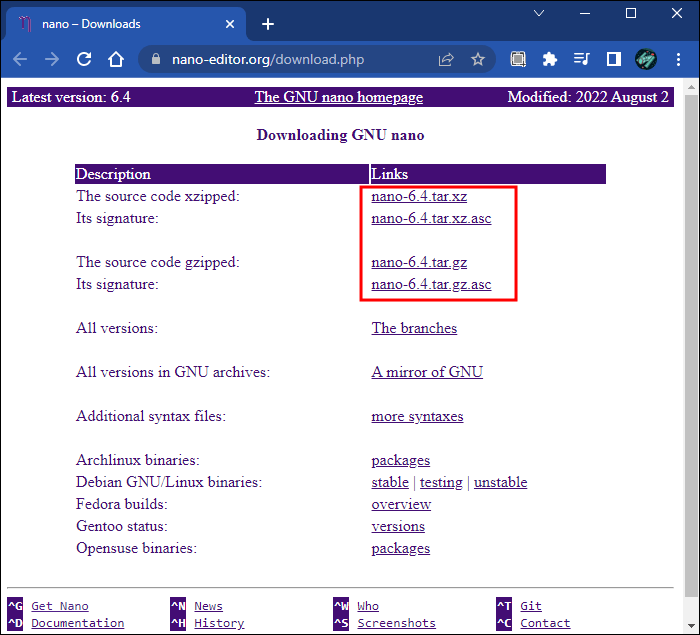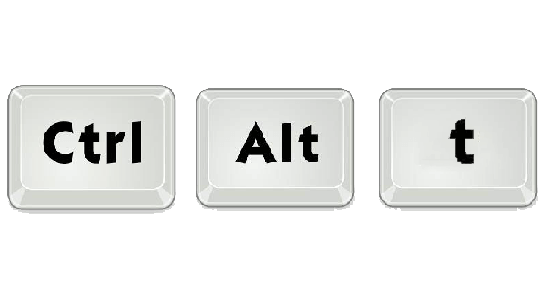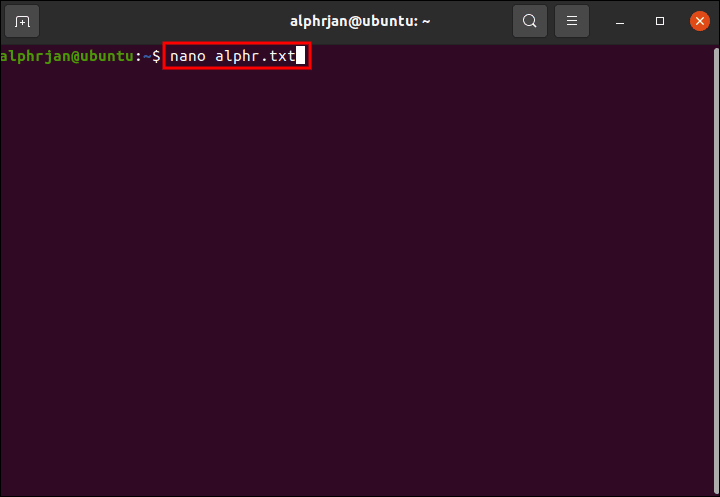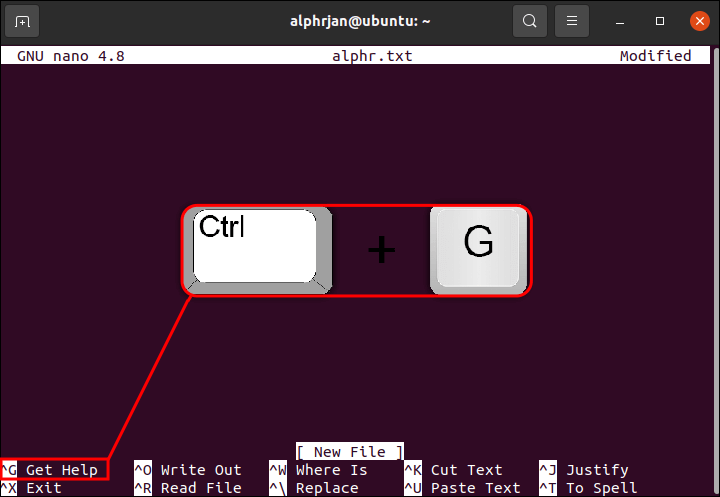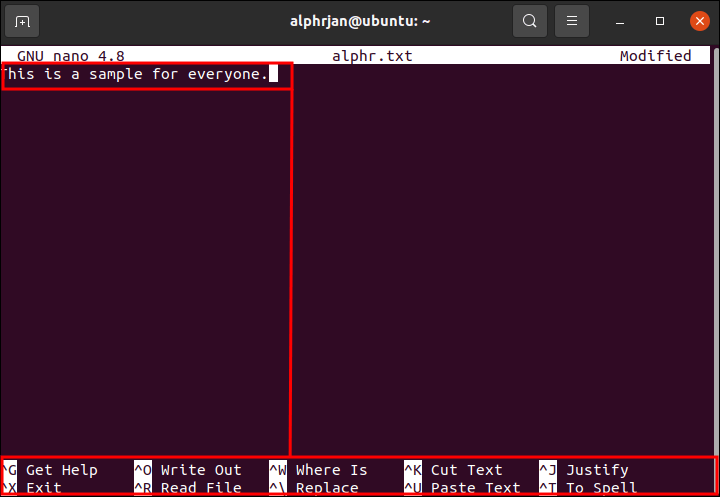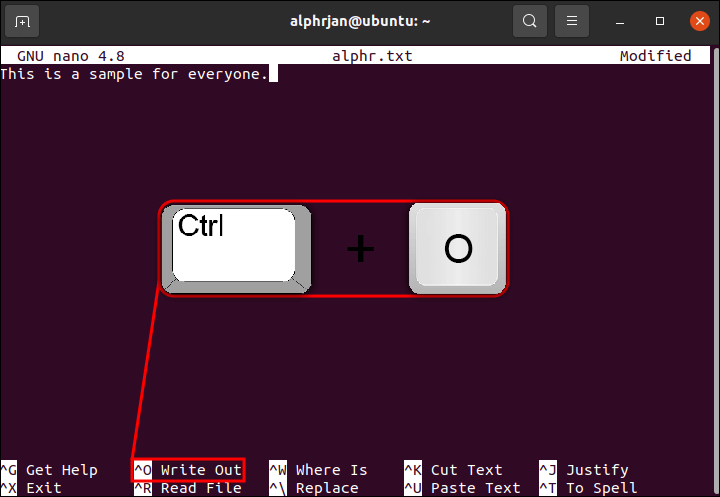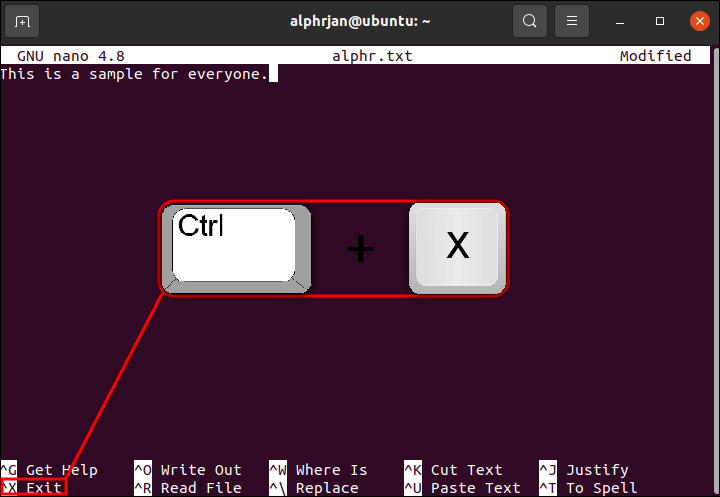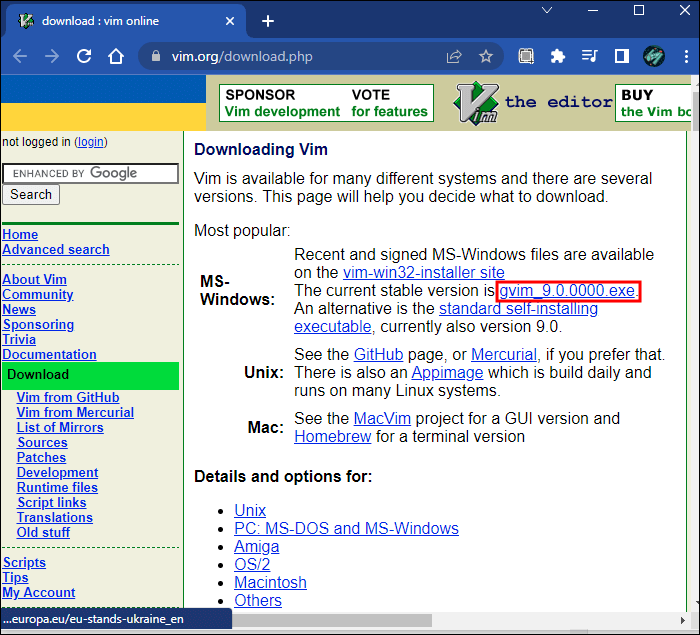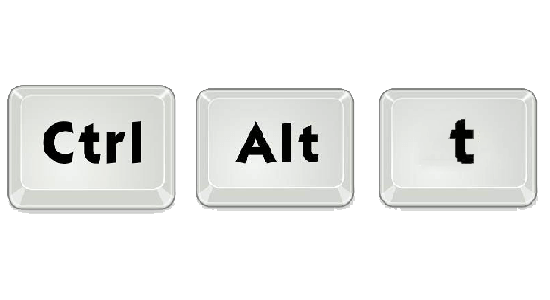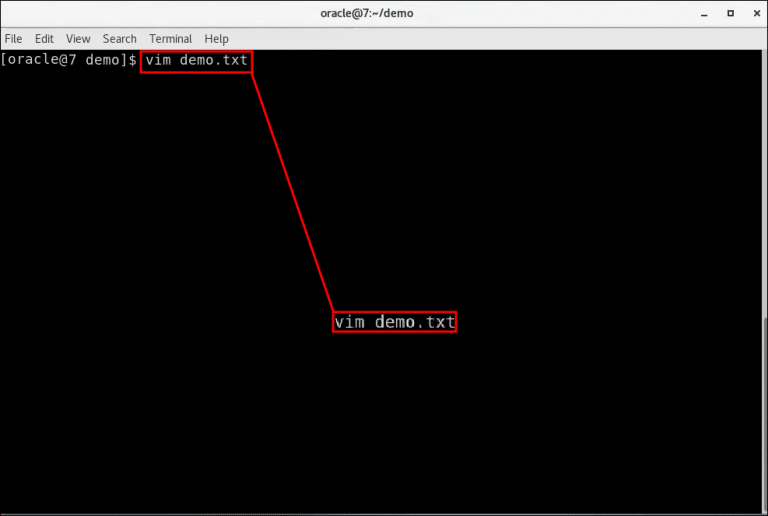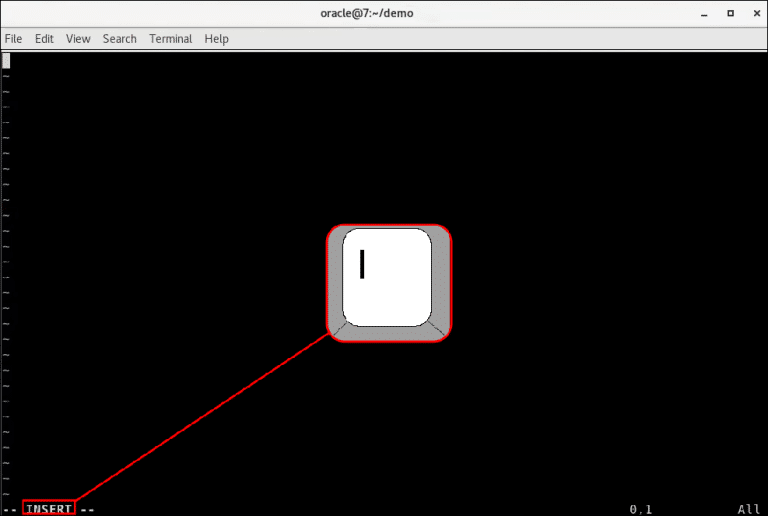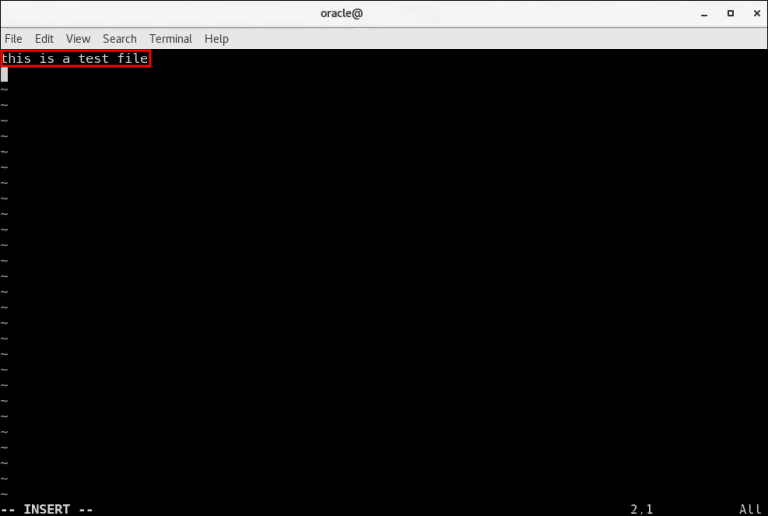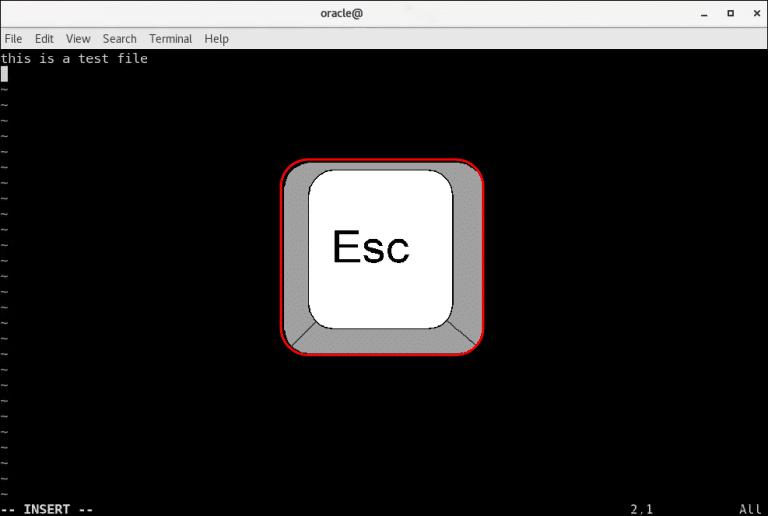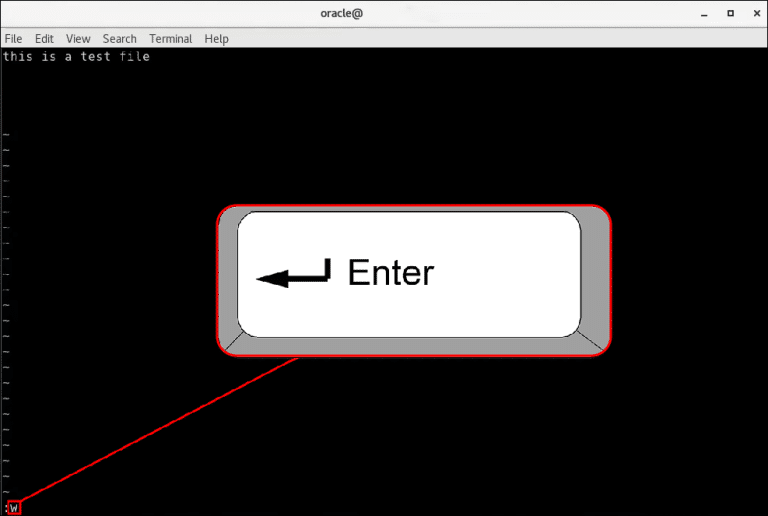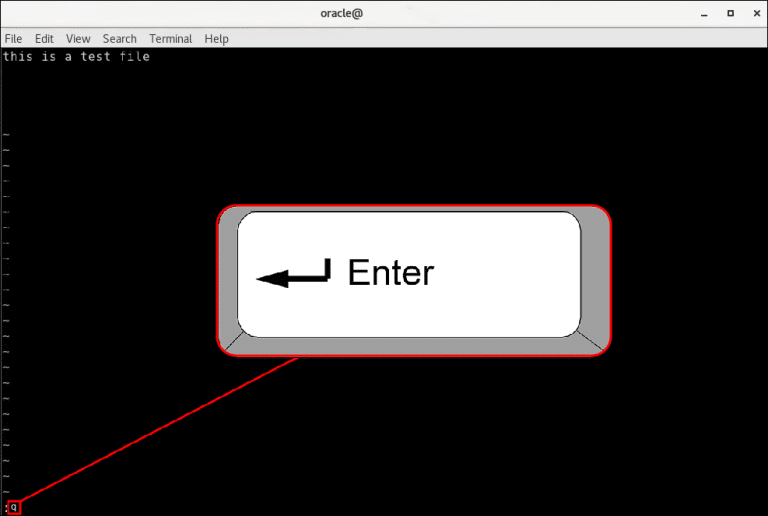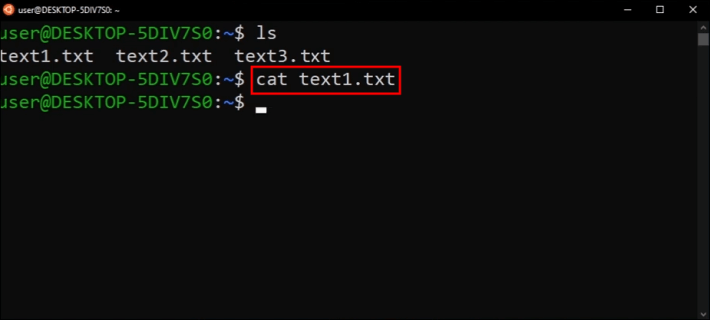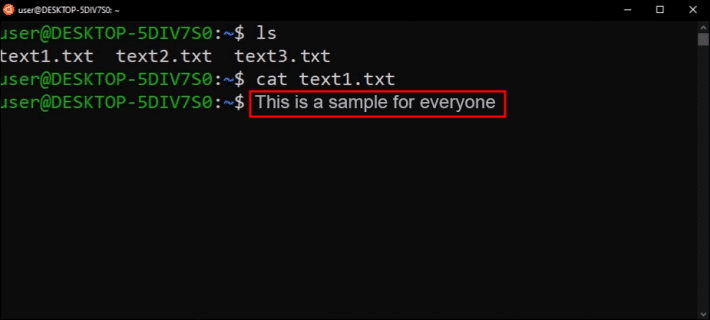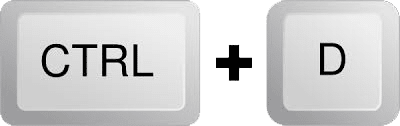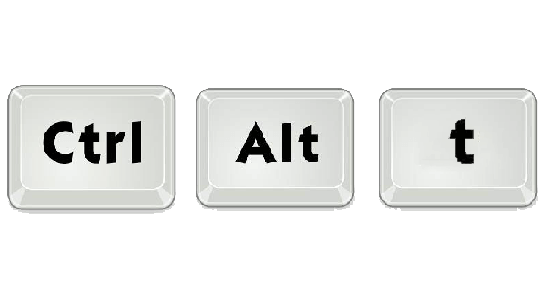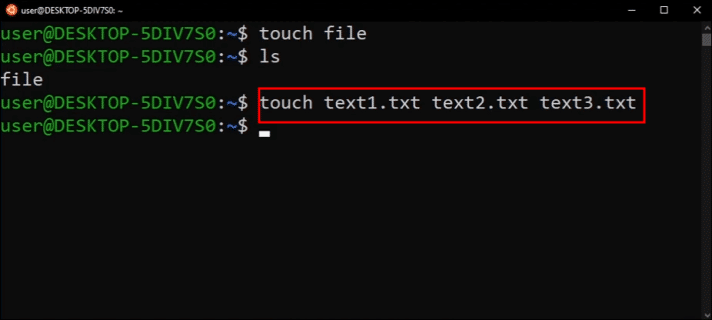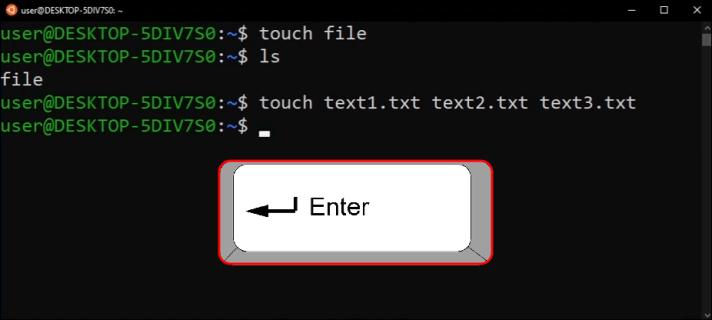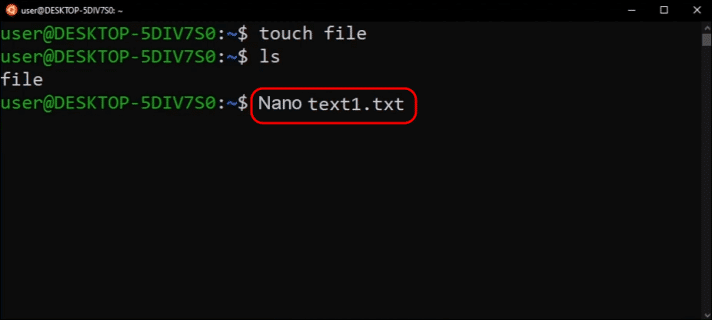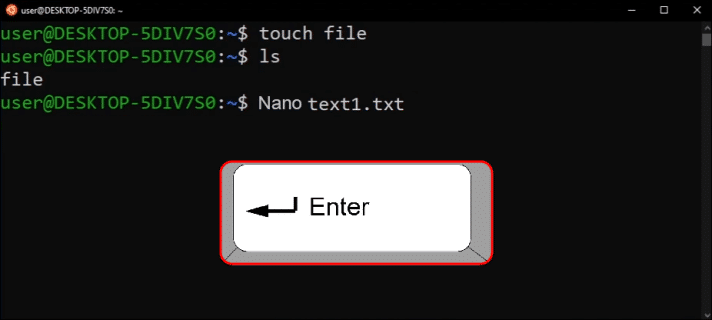Linux에서 텍스트 파일을 만드는 방법
운영 체제를 처음 사용하는 경우 Linux , Linux에서 텍스트 파일을 만드는 방법을 알고 싶을 수 있습니다. 숙련된 Linux 사용자는 텍스트 파일을 만드는 방법을 배우는 것의 중요성을 알고 있으며 이것이 초보자에게 일반적인 요청인 이유입니다. Linux의 텍스트 처리는 전체 기능을 마스터하는 데 필수적입니다. 다행히 비교적 배우기 쉽습니다.
이 기사에서는 Linux에서 텍스트 파일을 빠르게 생성하는 몇 가지 방법을 보여줍니다. 대부분의 경우 Linux 내에서 텍스트 또는 명령줄 편집기를 사용할 수 있습니다.
나노 사용
Nano는 일반적으로 Linux 기반 시스템에 사전 설치되어 제공되는 인기 있는 텍스트 편집기입니다. Ubuntu. 간단하고 사용하기 쉬운 편집기입니다. 다른 Linux용 텍스트 편집기가 있지만 Nano가 가장 초보자에게 친숙합니다. Nano로 텍스트 파일을 만들려면 다음 단계를 따르세요.
- Nano Text Editor가 없다면 다운로드하세요. 여기.
2. 길게 눌러 새 터미널 창을 엽니다. 컨트롤 + 알트 + T.
3. 유형 "나노 example.txt" Enter 키를 누릅니다. 바꾸다 "예시" 텍스트 파일에 원하는 이름으로.
4. 창 하단에서 다음을 찾을 수 있습니다. "명령 목록". 클릭 "컨트롤 + G" 모든 명령을 보려면. 새 텍스트 파일을 만드는 동안 도움이 됩니다.
5. 키보드와 명령 목록의 명령을 사용하여 텍스트 문서를 입력합니다.
6. 누르기 "컨트롤 + O" 파일을 저장합니다.
7. 명령 프롬프트로 돌아가서 Nano를 종료하려면 "컨트롤 + X".
빔 사용
Vim 텍스트 편집기를 사용하면 Linux에서 텍스트 파일을 만들 수도 있습니다. 대부분의 Ubuntu 기반 Linux 시스템에는 이미 Vim이 설치되어 있습니다. Vim은 Nano와 유사합니다. 주요 차이점은 더 많은 기능과 가파른 학습 곡선이 있다는 것입니다. 이 방법을 사용하여 텍스트 파일을 만들려면 다음을 수행하십시오.
- 당신이 가지고 있지 않은 경우 정력 실제로 다운로드하여 설치하십시오.
2. 누르기 컨트롤 + 알트 + T 새 터미널 창을 엽니다.
3. 유형 "vim example.txt" 그리고 누르다 키 입력. 바꾸다 "예시" 파일에 대해 선택한 이름입니다.
4. . 키를 누릅니다. "I" 화이팅 정력 에 "주문하기". 단어가 나타납니다 "끼워 넣다" 창 하단에.
5. 이제 "삽입 모드" Vim에서는 자신만의 텍스트 문서를 작성할 수 있습니다.
6. 누르기 Esc 키 당신을 다시 데려다 "주문하기".
7. 파일을 저장하려면 다음을 입력하십시오. ":우" 그런 다음 키를 입력합니다.
8. 명령 프롬프트로 돌아가서 Vim을 종료하려면 다음을 입력하십시오. ":큐" 그리고 누르다 입력합니다.
고양이 명령 사용
텍스트 편집기를 사용하지 않으려면 Cat 명령을 사용하여 Linux에서 텍스트 파일을 만들 수 있습니다. 텍스트 파일을 빠르게 만들고 저장하는 데 유용한 방법입니다.
- 를 눌러 새 터미널 창을 엽니다. "컨트롤 + 알트 + T".
2. 유형 "$고양이 > example.txt" 버튼을 누릅니다. 엔터 버튼 ،
단어 바꾸기 "예" 파일에 사용할 이름으로.
3. 파일에 원하는 텍스트를 입력합니다.
4. 뒤로 키를 누른 다음 "컨트롤 + D". 이렇게 하면 모든 텍스트를 추가했음을 Linux에 알릴 수 있습니다. 일반적인 명령 프롬프트가 나타납니다.
5. 텍스트 파일이 저장되었는지 확인하려면 다음을 입력하십시오. "$ls" 그러면 새로 저장된 파일이 표시됩니다.
터치 명령 사용
Linux에서 텍스트 파일을 빠르게 만드는 또 다른 방법은 Touch 명령을 사용하는 것입니다. 그러나 이 방법을 사용하면 파일이 생성될 때 텍스트를 입력할 수 없습니다. 이 방법을 사용하면 동시에 여러 텍스트 파일을 만들 때 매우 유용합니다. 이해를 돕기 위해 여러 텍스트 파일을 동시에 만드는 방법을 보여드리겠습니다. 방법은 다음과 같습니다.
- 길게 눌러 컨트롤 + 알트 + T 새 명령 창을 엽니다.
2. 예를 들어 세 개의 새 텍스트 파일을 생성하려면 다음을 입력하십시오. "$ 터치 example1.txt example2.txt example3.txt" 단어를 교체 "예" 사용하려는 파일 이름으로.
3. . 키를 누릅니다. 엔터 버튼 파일을 저장합니다.
4. 다음을 입력하여 파일이 저장되었는지 확인할 수 있습니다. "$ls".
Touch 명령을 사용하여 여러 텍스트 파일을 만들었으므로 텍스트를 추가해야 합니다. 이 작업은 텍스트 편집기를 사용하여 수행해야 합니다. 이 예에서는 Nano를 사용합니다.
- 유형 "$nano example.txt" 단어를 교체 "예" 만든 파일의 이름으로.
2. 버튼을 누릅니다. 입력합니다.
3. 여기에서 원하는 텍스트를 입력할 수 있습니다. 완료되면 길게 누릅니다. "컨트롤 + X" 키를 누릅니다. 입력합니다.
리눅스 텍스트 파일 생성 솔루션
여러 가지 방법을 사용하여 Linux에서 텍스트 파일을 만들 수 있습니다. 터미널 명령 프롬프트에서 Linux 내부의 Touch 또는 Cat 명령을 사용할 수 있습니다. 대체 방법에는 Vim 또는 Nano와 같은 텍스트 편집기가 필요하며 일반적으로 대부분의 Ubuntu 기반 Linux 시스템에 사전 구축되어 있습니다.
Linux에서 텍스트 파일을 만들어 보셨습니까? 이 문서에 설명된 방법 중 하나를 사용했습니까? 아래 의견란에 알려주십시오.